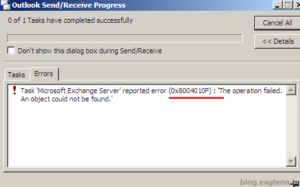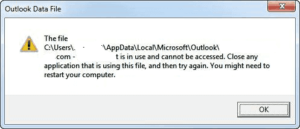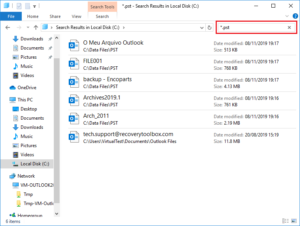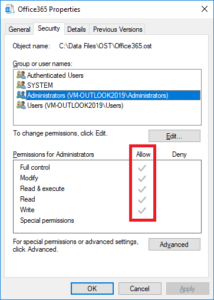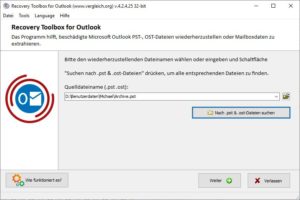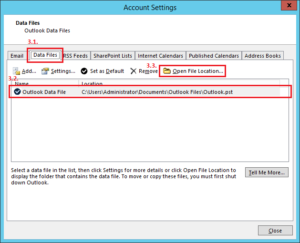Die meisten Nutzer benutzen ausschließlich Outlook. Es ist unkompliziert und weit verbreitet. Die Nutzung ist einfach und Teil des Office-Pakets. Man ist an die Gestaltung des Interface gewöhnt. Wieso sollte man auch das Rad neu erfinden und daran groß etwas ändern? Die meisten Microsoft-Server werden auch nur von diesem Client unterstützt. E-Mails in schlichtem Text? Vergiss es. Das war einmal. Heute ist Outlook ein Tool um Deinen Kalender, Events und Meetings zu planen.
Auf einmal bekommst Du jedoch nur noch folgende Fehlermeldung, wenn Du E-Mails schicken oder empfangen möchtest: 0x8004010F: Outlook data file cannot be accessed. (Auf die Outlook-Datendatei kann nicht zugegriffen werden). Was ist das? Game over? Oder haben wir noch eine Chance, das Ganze zu reparieren? Lasse es uns doch mal gemeinsam anschauen.
Die Datei im Outlook-Format lässt sich nirgendwo finden
Ist sie vom Winde verweht? Ist sie einfach so verschwunden? Sind mehrere Teile der Festplatte zu einem ungünstigen Zeitpunkt beschädigt worden? So schlimm ist es nicht, solange die E-Mails über IMAP laufen und auf den Austauschservern von Office365/Yahoo Mail/Gmail/Mail.ru/Hotmail oder ähnliche Anbieter gespeichert werden. Die Outlook-Daten auf Deinem PC sind ja nur eine Kopie der Serverdaten. Wenn Du auf diesen Server zugreifen kannst, wirst Du auch Deine Daten zurückbekommen. Mein Punkt ist also, dass wir die lokalen E-Mail Daten nicht mehr nutzen sollten. (Wenn das überhaupt noch geht.) Wir können die Daten auch auf einem Server speichern. Wie sieht das dann aber aus? Deine Daten werden dann in der Cloud gespeichert. Wie schreiten wir also in diesem Punkt voran?
Ein lokales Postfach in Outlook wiederherstellen
Tue hierfür Folgendes:
- Öffne Outlook.
- Wähle Account Settings (Kontoeinstellungen) aus.
- Wähle den betroffenen Account aus.
- Drücke auf Change folder (Ordner bearbeiten).
- Wähle jetzt in einem neuen Fenster New Outlook Data File (Neuen Outlook Dateiornder)
- Bestätige mit ОК.
- Versuche nochmal, E-Mails zu schicken oder zu empfangen.
Atme erstmal tief durch, wenn alles geklappt hat. Was ist aber, wenn es nicht funktioniert?
Dafür gibt es jetzt mehrere Möglichkeiten. Wenn Dein Postfach keinen Remote-Server nutzt, werden die Daten lokal über das POP3-Protokoll gespeichert. Alle Kopien werden also unverzüglich nach Erreichen wieder vom Server gelöscht. Jetzt brauchen wir also einen neuen Plan. Glücklicherweise habe ich da auch einen für Dich. Hier wird Niemand zurückgelassen.
Lasse uns jetzt erstmal alles überprüfen. Es ist noch zu früh, um irgendwie panisch zu werden. Die Fehlermeldung könnte auch an Windows liegen. Könnten es beispielsweise die Zugangsrechte zu den Outlook-Dateien sein? Wir müssen Folgendes tun:
- Wähle die Datei im Windows Explorer aus. Wenn Du nicht weißt, wo sie ist, musst Du im Explorer nach einer Datei in .PST-Format suchen.
- Rechtsklicke auf die gefundene Datei
- Wähle Properties (Eigenschaften)
- Siehst Du en Haken bei Read Only (Nur Lesen)? Entferne ihn, wenn er gesetzt ist.
- Gehe zum Security- (Sicherheit)

- Wähle einen angemeldeten Nutzer aus und überprüfe seine Berechtigungen. Man muss alle Operationen an der Datei zulassen.
- Bestätige die Änderung mit ОК.
Die Berechtigungen sollten jetzt richtig eingestellt sein. Klappt jedoch auch Alles? Die Auswahlmöglichkeiten, was man gegen die Fehlermeldung 0x8004010F: Outlook data file cannot be accessed . (Auf die Outlook-Datendatei kann nicht zugegriffen werden) tun kann, sind jetzt nur noch relativ klein. Du kannst ein E-Mail-Backup oder wieder einen Drittanbieterservice zur Datenwiederherstellung nutzen. Hast Du noch ein Backup? Super! Solltest Du es noch haben, musst Du es einfach wiederherstellen und gar nicht weiterlesen. Auch wenn Du kein Backup mehr hast, ist das kein Grund zur Panik. Alles ist noch nicht verloren.
Outlook Datenwiederherstellung
Outlook hat zur Datenwiederherstellung sein ganz eigenes Tool. Es heißt Inbox Repair Tool (Inbox-Reparationstool). Sehr kompliziert ist die Software nicht. Außerdem ist sie kostenlos. Was gibt’s Wichtigeres? Das Tool ist auf Deinem PC bereits vorinstalliert und kann in den Microsoft Office-Ordnern gefunden werden:
- Outlook 2019: C:\Program Files (x86)\Microsoft Office\root\Office16
- Outlook 2016: C:\Program Files (x86)\Microsoft Office\root\Office16
- Outlook 2013: C:\Program Files (x86)\Microsoft Office\Office15
- Outlook 2010: C:\Program Files (x86)\Microsoft Office\Office14
- Outlook 2007: C:\Program Files (x86)\Microsoft Office\Office12
Versuche das Problem mit dem Inbox Repair Tool (Postfach Wiederherstellungstool) zu beheben. In den meisten Fällen reicht das schon und spart Dir Geld und Zeit. Wenn es nicht klappen sollte, musst Du noch ein wenig weiterlesen. Es gibt jetzt keinen Ausweg mehr. Um zu überleben, brauchen wir diese E-Mails. Koste es, was es wolle.
Spaß beiseite. Es gibt folgende Anwendungen zur Wiederherstellung der Daten: https://outlook.recoverytoolbox.com/online/de/. Auf dieser Webseite musst Du den korrekten Pfad zur beschädigten Datei im OST-oder PST-Format auf Deiner Festplatte angeben.
- Gib Deine E-Mail-Adresse ein.
- Gib das CAPTCHA ein.
- Zahle für den angebotenen Service.
Wenn Du alles richtig gemacht hast (Ich bin mir sicher, dass es nicht allzu kompliziert war), kannst Du jetzt final die reparierte Datei wieder herunterladen.
Neben dem Preis solltest Du auch auf die Vertraulichkeit des Services achten. Eine beschädigte Datei auf einen Server hochzuladen und diese reparieren zu lassen ist relativ günstig. Wenn die Datei 1Gb nicht überschreitet, sollte es Dich nicht mehr als 10€ kosten. Es birgt allerdings auch ein paar Gefahren. Eigentlich interessiert sich wahrscheinlich niemand so wirklich für Deine Daten. Doch wer weiß? Wenn Du wichtige persönliche Daten wie Bankzugänge, Kreditkartennummern oder andere Dinge gespeichert hast, solltest Du es besser nicht tun. Es ist nämlich gar nicht notwendig, Deine Daten auf einen Server hochzuladen. Es gibt auch noch andere Optionen.
Zum Beispiel folgendes Tool: Recovery Toolbox for Outlook (Postfach Wiederherstellungstool) (https://outlook.recoverytoolbox.com/de/)
Ich habe Dich jetzt über die Sicherheit der Anwendung aufgeklärt. Es gab noch keinen geschilderten Fall, wo durch diese Anwendung persönliche Daten gestohlen worden sind. Recovery Toolbox for Outlook ist ein kleines Programm auf Deinem PC, welches sich nicht mit externen Seiten verbindet. Der Zugang ist jedoch einfacher als Du denkst. Die Entwickler wissen, dass Du ihre Anleitungen liest, nachdem der Schaden angerichtet worden ist. Hier kannst Du also nicht mehr viel falsch machen. Öffne das Programm und starte es. Bevor Du die Recovery Toolbox (Postfach Wiederherstellungstool) startest, solltest Du auch noch Deine PST-Datei von Outlook auf einer anderen Festplatte speichern. Zwar verändert Recovery Toolbox for Outlook (Postfach Wiederherstellungstool) die ursprüngliche Datei nicht, wir gehen somit aber auf Nummer sicher. Wir fertigen zuerst eine Kopie der wichtigen Datei an und checken zweitens die Integrität der Festplatte. Ist das nicht einfach? Sollte das versuchte Kopieren der PST-Datei in einer Windows-Fehlermeldung enden, hast Du mein Beileid. Das Problem ist schlimmer als erwartet. Jetzt muss man das ganze System wieder richtig herstellen. Und das ist ein ganz anderes Kapitel.
Nebenbei für die Zukunft: Es ist deutlich einfacher, einen Fehler zu verhindern, als ihn später beheben zu müssen. Am wichtigsten ist, dass Du deine Daten regelmäßig durch ein Backup sicherst. Das spart Dir Geld und Nerven.
Wie Du folgende Fehlermeldung behebst: 0x8004010F: Outlook data file cannot be accessed (Auf die Outlook-Datendatei kann nicht zugegriffen werden)
- Um die Fehlermeldung 8004010F bei der Nutzung von POP3/SMTP in Microsoft Outlook zu beheben, musst Du folgendes tun:
- Downloade, installiere und starte die Anwendung Recovery Toolbox for Outlook (Postfach Wiederherstellungstool) von der Internetseite: https://outlook.recoverytoolbox.com/de/.
- Wähle im ersten Fenster die fehlerhafte .PST-Datei aus.

- Wähle Recovery Mode (Wiederherstellungsmodus)
- Wähle einen Ordner aus, in dem Du die reparierte Datei speicherst.
- Ersetze die fehlerhafte PST-Datei mit der reparierten Datei.
Als letztes solltest du die beschädigte Datei mit einer reparierten Datei ersetzen oder die reparierte Datei einfach im Dateiordner von Outlook hinzufügen. Für die aufgelisteten Outlook-Versionen funktioniert das wie folgt: 2019, 2016, 2013
- Wähle den Menüpunkt “File | Info”
- Drücke den Knopf “Account Settings”.

- Wähle im Popup-Menü “Account Settings” (Kontoeinstellungen)
Vergiss in diesem Fall auch nicht, die alte und beschädigte Datei zu entfernen, um Probleme mit ihr in der Zukunft zu verhindern.
Jetzt kannst Du endlich mit den E-Mails in Microsoft Outlook arbeiten. Wenn Du alles richtig gemacht hast, wirst Du ohne Probleme E-Mails senden und empfangen können. Darüber freue ich mich dann herzlich für Dich! Sollte etwas nicht geklappt haben, schaust Du dir den Artikel am besten nochmal in Ruhe an und gehst alles noch einmal Schritt-für-Schritt durch. Google bietet Dir zur Fehlermeldung 0x8004010F: Outlook data file cannot be accessed (Auf die Outlook-Datendatei kann nicht zugegriffen werden).
noch einige Lösungsvorschläge an. Solltest Du aber nicht weiterkommen, kannst Du dich auch per E-Mail an unseren Tech-Support wenden: tech.support@recoverytoolbox.com. Beschreibe ihnen dann so gut wie möglich, was passiert ist. Hierfür musst Du die Anwendung Recovery Toolbox for Outlook im Optimalfall bereits erworben haben.
Viel Glück an Euch Alle. Ich hoffe, dass ihr in Zukunft von Viren oder fehlerhaften Festplatten verschont bleibt.